
ઝેરોક્સ ઑફિસ સાધનો પોસ્ટ-સોવિયેત જગ્યાના વિસ્તરણમાં વપરાશકર્તાઓમાં લોકપ્રિય છે, અને ખાસ કરીને તબક્કા મોનોક્રોમ પ્રિન્ટર્સ શ્રેણીમાં. આજે આપણે વપરાશકર્તાઓને ડાઉનલોડ પદ્ધતિઓ સાથે પરિચય આપવા માંગીએ છીએ અને 3020 ની સંખ્યા સાથે આ લાઇનથી ઉપકરણ પર ડ્રાઇવરોને સ્થાપિત કરવા માંગીએ છીએ.
ઝેરોક્સ ફેઝર 3020 માટે સૉફ્ટવેર ડાઉનલોડ કરી રહ્યું છે
કુલમાં, ઉપકરણ માટે વિચારણા માટે ડ્રાઇવરોને પ્રાપ્ત કરવા માટે ચાર વિશ્વસનીય પદ્ધતિઓ છે: ઉત્પાદકની વેબસાઇટથી ડાઉનલોડ, સાર્વત્રિક ઇન્સ્ટોલર દ્વારા, ઇન્ટરનેટ સાધનો ઓળખકર્તા અને વિંડોઝ સિસ્ટમ સાધનો પર શોધો. ચાલો ક્રમમાં શરૂ કરીએ.પદ્ધતિ 1: ઉત્પાદક સંસાધન
કોઈપણ ઉપકરણ માટે સૉફ્ટવેર મેળવવા માટે સલામત અને વિશ્વસનીય પદ્ધતિ ઉત્પાદકની વેબસાઇટથી લોડ કરવી છે.
સત્તાવાર વેબ રિસોર્સ ઝેરોક્સ
- પૃષ્ઠ ખોલે છે પછી, સાઇટના મુખ્ય મેનૂનો ઉપયોગ કરો, જેમાં "વપરાશકર્તા સપોર્ટ" પર ક્લિક કરો.
- આગલું ક્લિક કરો "સપોર્ટ અને ડ્રાઇવરો".
- પ્રિન્ટરના પૃષ્ઠને ધ્યાનમાં લેવા માટે શોધનો ઉપયોગ કરો, વિનંતી તબક્કા 3020 છે. પછી સૂચિત પરિણામ પર ક્લિક કરો.
- વિશિષ્ટ વિંડોમાં, મળેલ લિંક્સ શોધ હેઠળ પ્રદર્શિત થશે. ડ્રાઇવરો અને ડાઉનલોડ્સ પર ક્લિક કરો.
- ડાઉનલોડ્સ વિભાગ ખોલ્યા પછી, તમારી પસંદીદા ઑપરેટિંગ સિસ્ટમ અને ભાષા પર ઉપલબ્ધ સામગ્રીને સૉર્ટ કરો. નિયમ તરીકે, સિસ્ટમ આપમેળે ઓએસ અને ઇચ્છિત ભાષાના સંસ્કરણને નિર્ધારિત કરે છે.
- ફૅઝર 30 ** સિરીઝ માટે, ડ્રાઇવરોનું ફક્ત એક જ સંસ્કરણ ઑપરેટિંગ સિસ્ટમના એક સંસ્કરણ માટે ઉપલબ્ધ છે, અને તમારે તેને ડાઉનલોડ કરવું જોઈએ - પેકેજના નામ પર ક્લિક કરો.
- ડાઉનલોડ ચાલુ રાખવા માટે, તમારે લાઇસન્સ કરાર લેવાની જરૂર છે.
- સ્થાપકને ડાઉનલોડ કર્યા પછી, સૂચનાઓનું પાલન કરો, તેને ચલાવો અને ઇન્સ્ટોલ કરો.
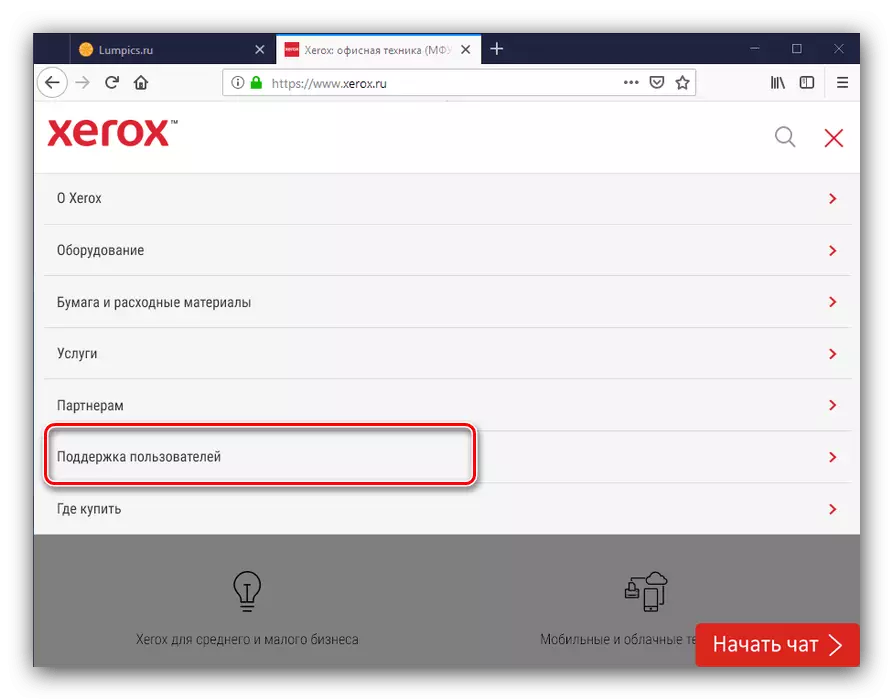

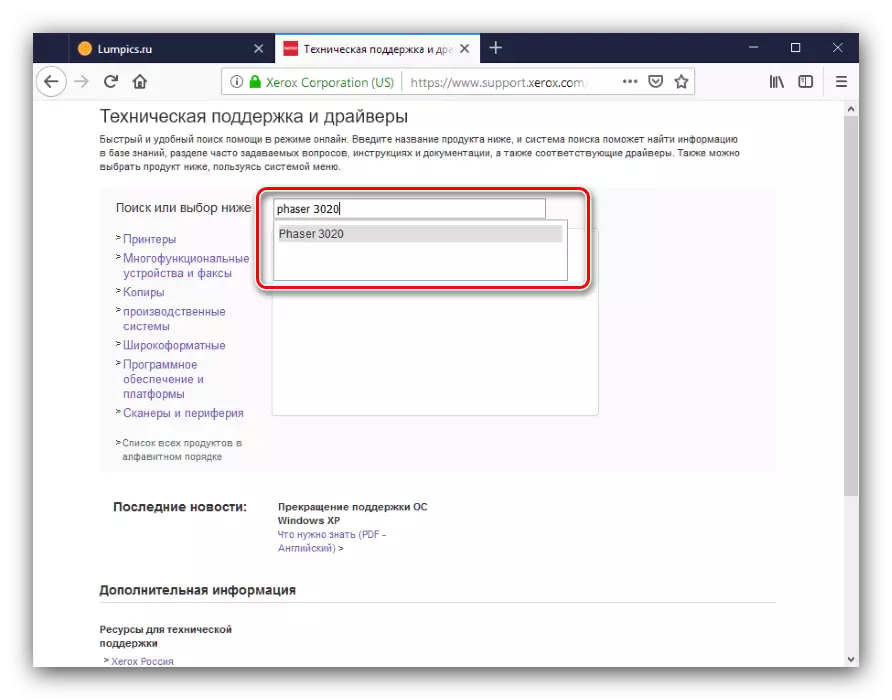

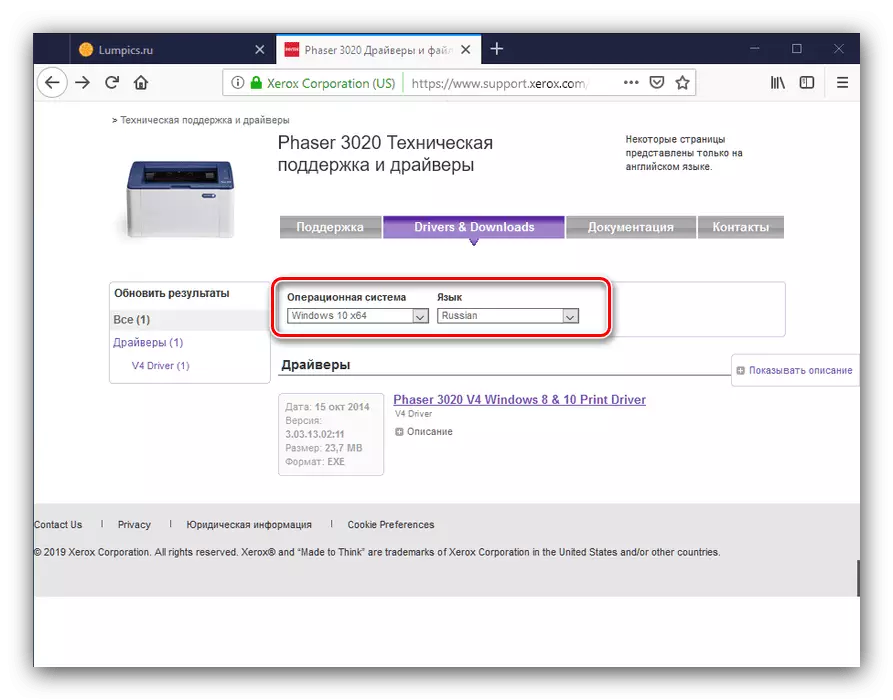
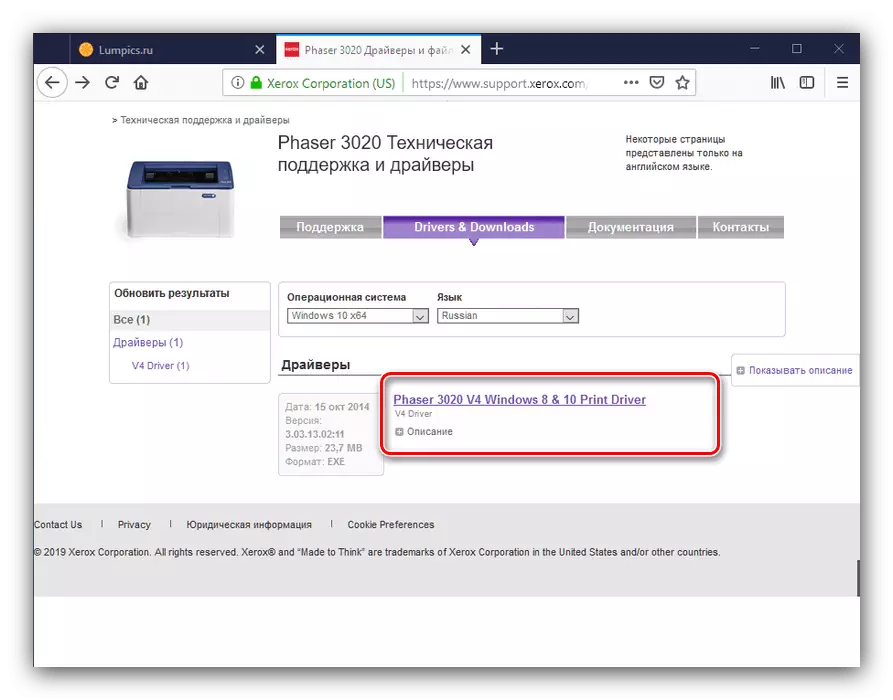
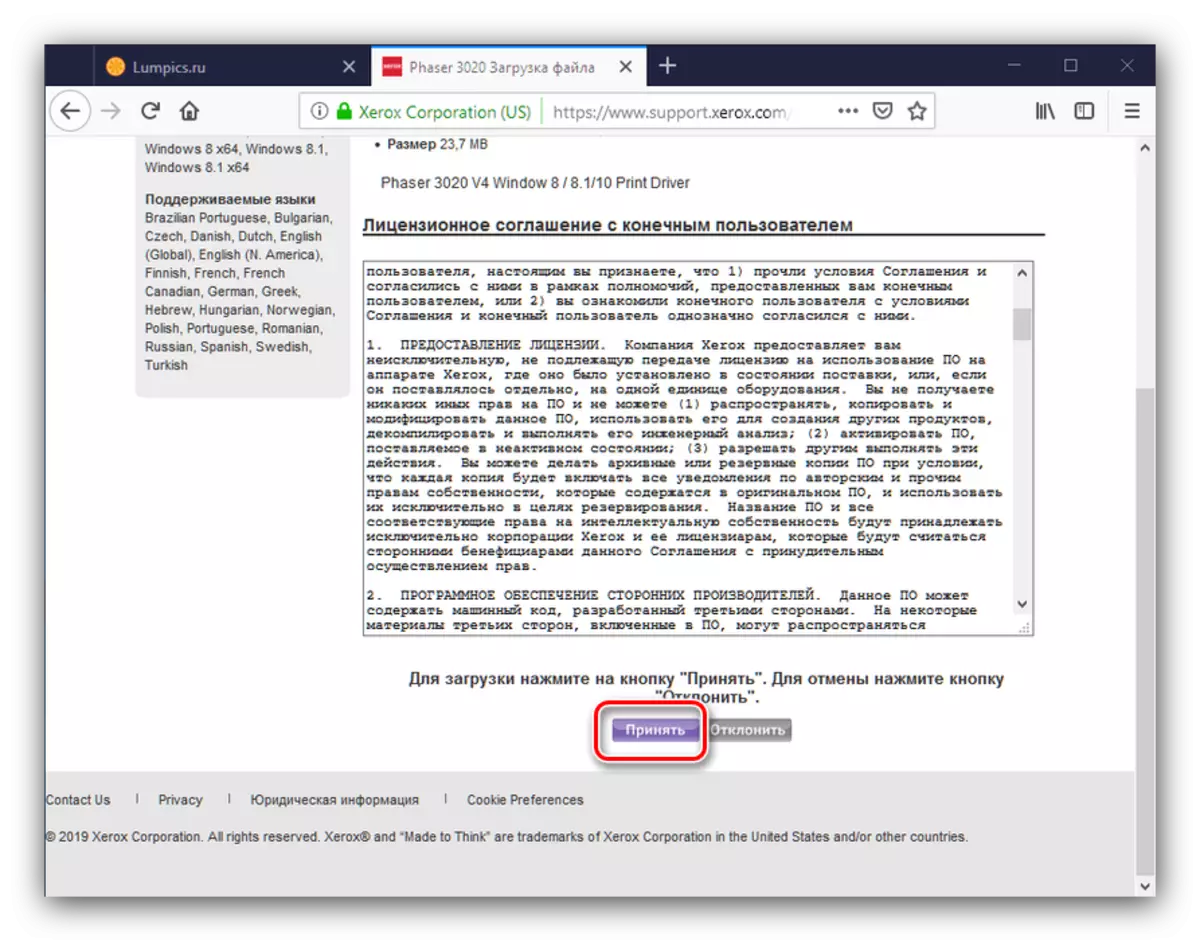
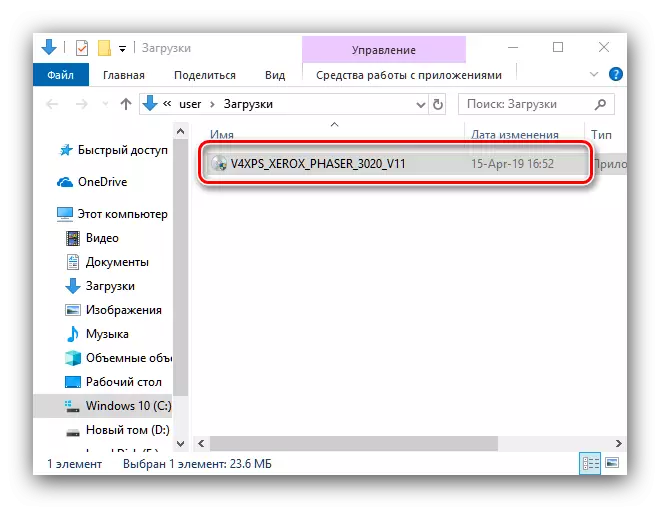
પદ્ધતિ 2: યુનિવર્સલ ડ્રાઈવર ઇન્સ્ટોલર
પ્રિંટર માટે સિસ્ટમ સૉફ્ટવેરની શોધ અને લોડિંગ ધ્યાનમાં લેતા હોય તો તમે વિશિષ્ટ સોલ્યુશનનો ઉપયોગ કરો છો - તૃતીય-પક્ષ વિકાસકર્તાના ડ્રાઇવર. જેમ કે, અમે ડ્રાઇવરપેક સોલ્યુશન ઓફર કરી શકીએ છીએ, જેમાં ડ્રાઇવરોનો સૌથી વ્યાપક ડેટાબેઝ છે.
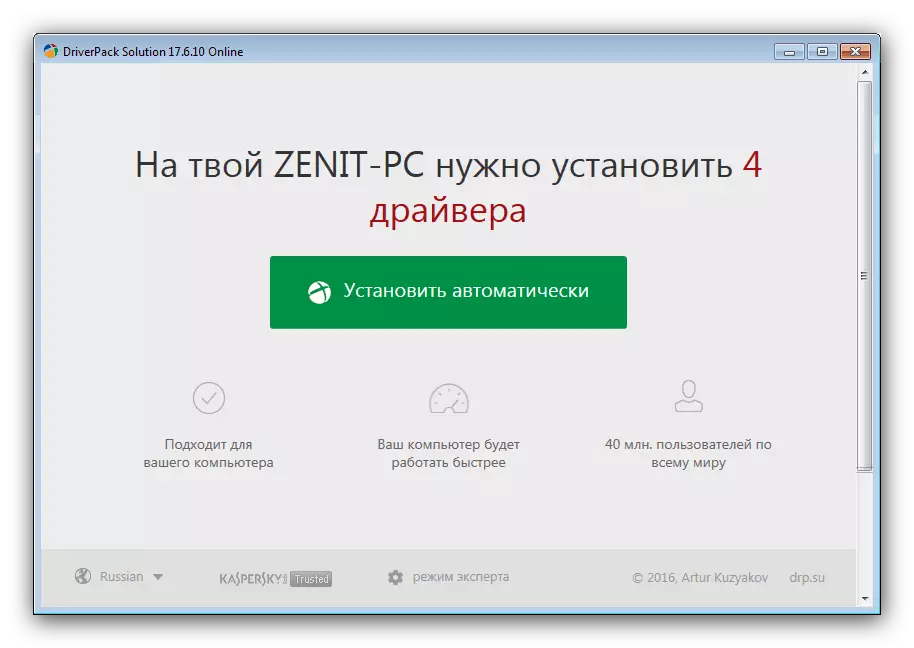
પાઠ: ડ્રાઇવરપેક સોલ્યુશનનો ઉપયોગ કેવી રીતે કરવો
જો આ પ્રોગ્રામ કોઈ કારણોસર તમને અનુકૂળ ન હોય, તો તમે વૈકલ્પિકની સંક્ષિપ્ત ઝાંખીથી નીચેની લિંકની મુલાકાત લઈ શકો છો.
વધુ વાંચો: ડ્રાઇવરપેકર્સ
પદ્ધતિ 3: હાર્ડવેર ઓળખકર્તા
ઉપરાંત, પ્રિન્ટરનો હાર્ડવેર ઓળખકર્તા પણ ડ્રાઇવરોને શોધવા માટેના સાધન તરીકે ઉપયોગ કરી શકાય છે. મોડેલ માટે વિચારણા હેઠળ, એવું લાગે છે:
USBPRINT \ XeroxPhaser_3020773C.
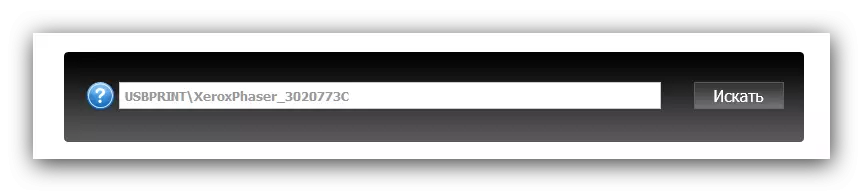
આગળ, ફક્ત સિસ્ટમ સૉફ્ટવેર શોધ સેવાઓની મુલાકાત લો જેમાં પરિણામી ID નો ઉપયોગ કરો. પ્રક્રિયાને એક અલગ લેખમાં વધુ વિગતવાર સમીક્ષા કરવામાં આવે છે.
પાઠ: સાધનો ID દ્વારા ડ્રાઇવરો માટે શોધો
પદ્ધતિ 4: વિન્ડોઝ સિસ્ટમ ટૂલ
વિંડોવૉવ્સ કુટુંબમાં એક સાધન છે જે તમને તૃતીય-પક્ષના ઉકેલોનો ઉપાય વિના ડ્રાઇવરોને ઇન્સ્ટોલ કરવાની મંજૂરી આપે છે. નીચે પ્રમાણે કાર્ય કરો:
- કૉલ કરો "ઉપકરણો અને પ્રિન્ટર્સ" - "ચલાવો" વિંડો (વિન + આરના સંયોજન દ્વારા કહેવામાં આવે છે) દ્વારા તેને કરવાનો સૌથી સરળ રસ્તો, નિયંત્રણ પ્રિન્ટર્સ આદેશને શામેલ કરો.
- આગળ, "પ્રિન્ટર ઉમેરવાનું" ટૂલબારનો ઉપયોગ કરો.
- "આવશ્યક પ્રિંટર સૂચિમાં ગુમ થયેલ છે" લિંકનો ઉપયોગ કરો. જો વિન્ડોઝ 7 ઇન્સ્ટોલ કરેલું છે, તો પગલું 4 પર જાઓ.
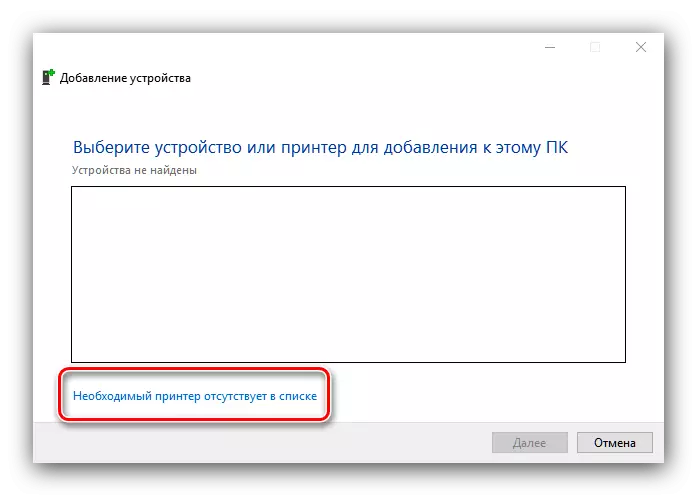
"મેન્યુઅલ સેટિંગ્સ સાથે સ્થાનિક અથવા નેટવર્ક પ્રિન્ટર ઉમેરો" પસંદ કરો.
- વિન્ડોઝ 7 પર, "સ્થાનિક પ્રિન્ટર ઉમેરો" આઇટમ પર ક્લિક કરો.
- અહીં, ઇચ્છિત કનેક્શન પોર્ટ પસંદ કરો (મોટાભાગના કિસ્સાઓમાં તે ડિફૉલ્ટ રૂપે આવશે) અને "આગલું" ક્લિક કરો.
- આ તબક્કે, વિન્ડોઝ અપડેટ સેન્ટર બટન પર ક્લિક કરો અને OS સંપર્ક માઇક્રોસોફ્ટ સર્વર્સ સુધી રાહ જુઓ.
- ઉત્પાદકો અને ઉપકરણોની સંપૂર્ણ સૂચિ ડાઉનલોડ કર્યા પછી, ઉત્પાદક મેનૂમાં "ઝેરોક્સ" વિકલ્પ પસંદ કરો અને "ઉપકરણ" મેનૂમાં - "ઝેરોક્સ ફેઝર 3020".
- ઉમેરાયેલ પ્રિન્ટરમાં કોઈપણ યોગ્ય નામ સેટ કરો.
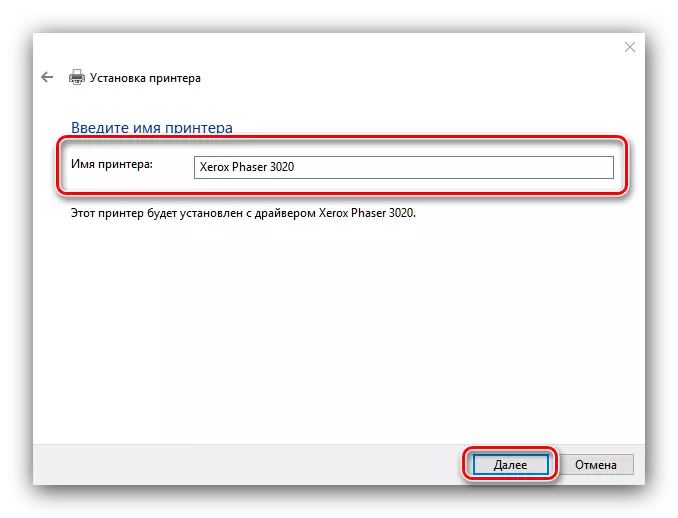
આગળ, જો જરૂરી હોય તો પ્રિન્ટરની ઍક્સેસને ગોઠવો.
- પ્રક્રિયાના અંતે, તમે ટ્રાયલ પૃષ્ઠને છાપવાનો પ્રયાસ કરી શકો છો, પછી "તૈયાર" દબાવો.
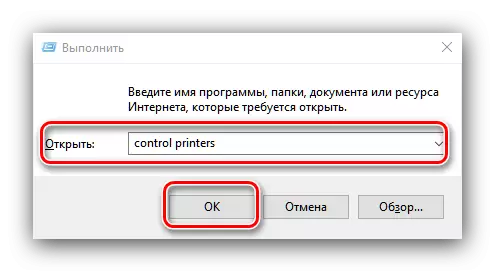
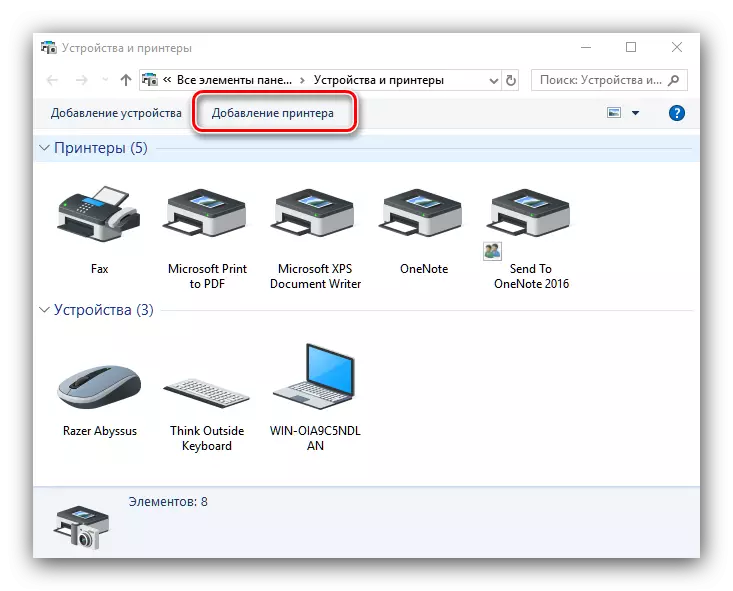

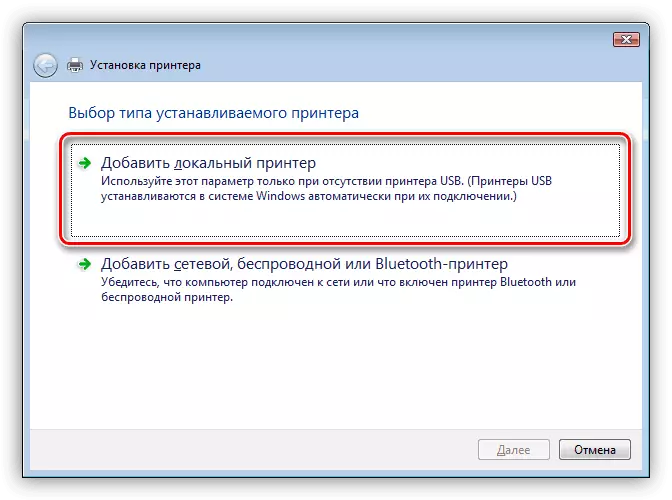
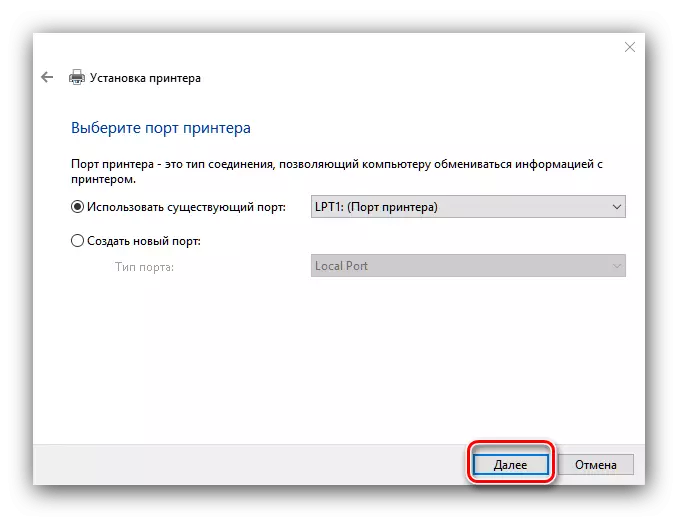
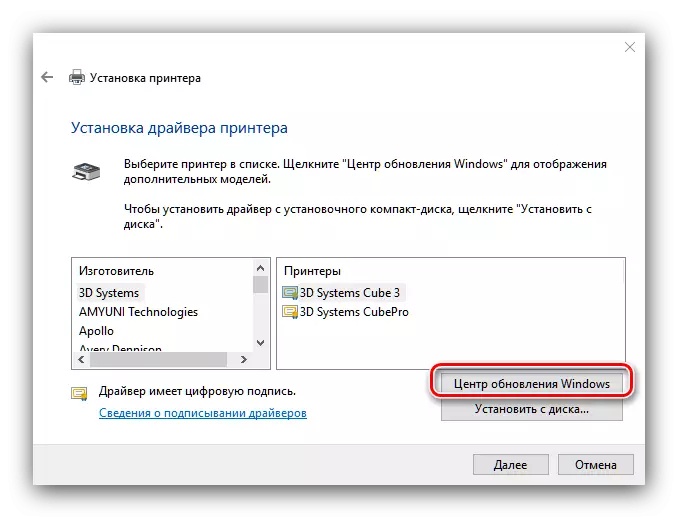
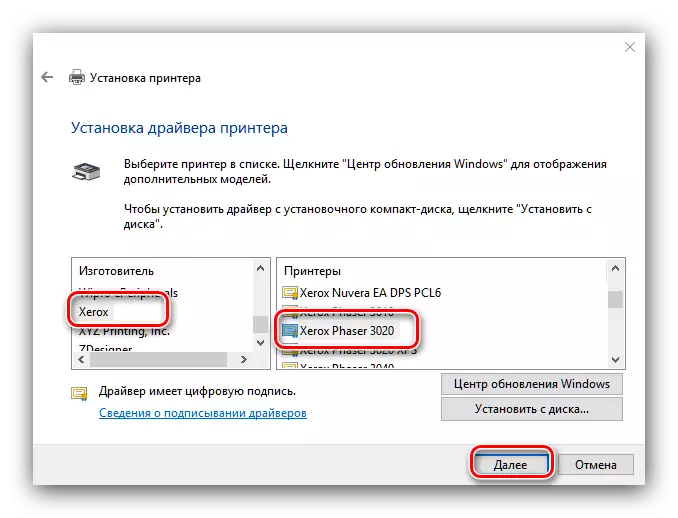
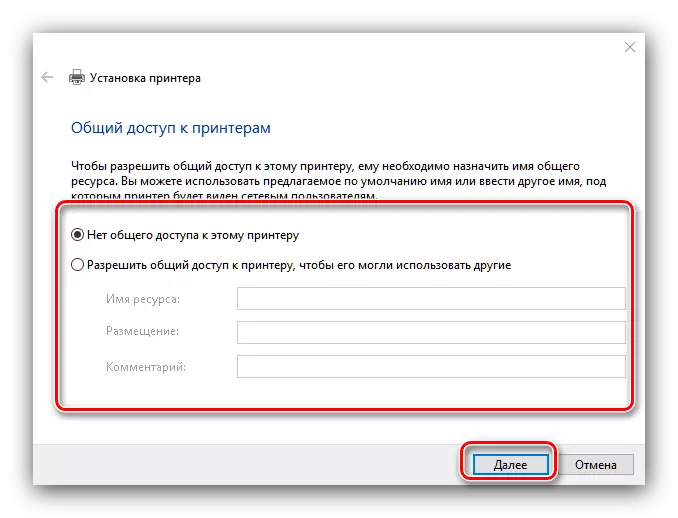
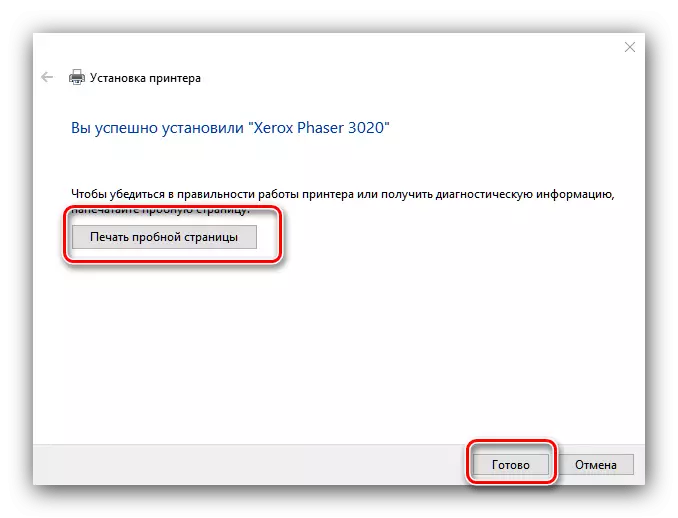
નિષ્કર્ષ
અમે ઝેરોક્સ ફેઝર 3020 પ્રિન્ટરને ડ્રાઇવરોને ડાઉનલોડ અને ઇન્સ્ટોલ કરવા માટેના ચાર સંભવિત રસ્તાઓ સાથે મળ્યા. અમે પ્રથમ માનવામાં પદ્ધતિને નામ આપી શકીએ છીએ, ઉત્પાદકના સંસાધનમાંથી ડાઉનલોડ કરી શકીએ છીએ.
